cad2014安装不上怎么回事win10 windows10安装cad2014失败如何解决
更新时间:2022-11-08 10:39:02作者:qiaoyun
cad2014是款图片编辑软件,可以用来制作和编辑图片等,然而近日有win10系统用户要安装cad2014的时候,却发现安装不上,不知道该怎么办,如果你也有碰到一样情况的话,可以跟着小编一起来看看windows10安装cad2014失败的解决方法吧。
解决方法如下:
1.首先要确认CAD安装包是否在英文目录下。必须保证CAD在中文目录下。
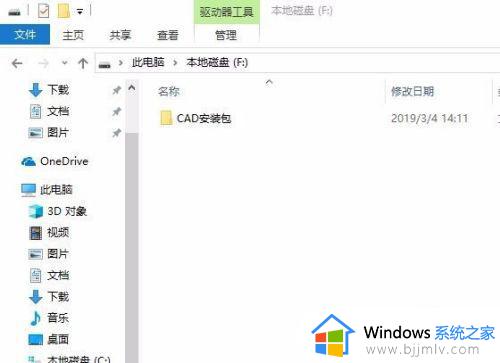 2.其次要检测windows update是否开启。按下win+r打开运行窗口,输入services.msc,打开系统服务窗口,定位到windows update服务查看是否正常运行。
2.其次要检测windows update是否开启。按下win+r打开运行窗口,输入services.msc,打开系统服务窗口,定位到windows update服务查看是否正常运行。
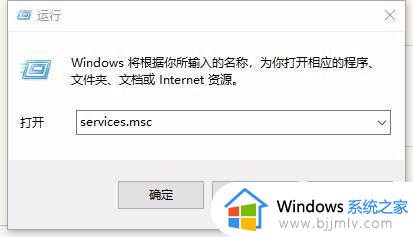
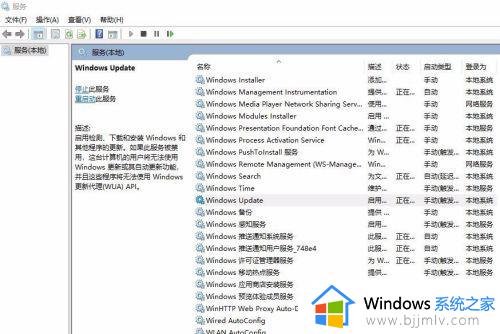 3.检测.net3.5是否安装。开始-》控制面板-》卸载程序,打开卸载程序窗口。
3.检测.net3.5是否安装。开始-》控制面板-》卸载程序,打开卸载程序窗口。
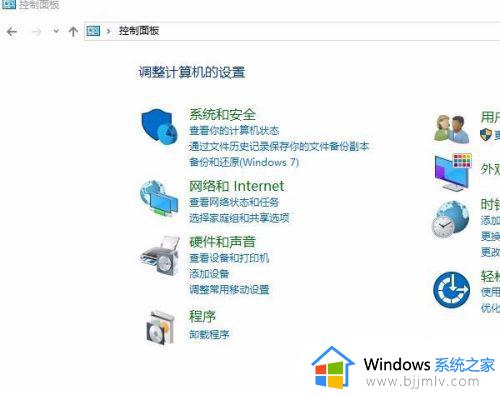
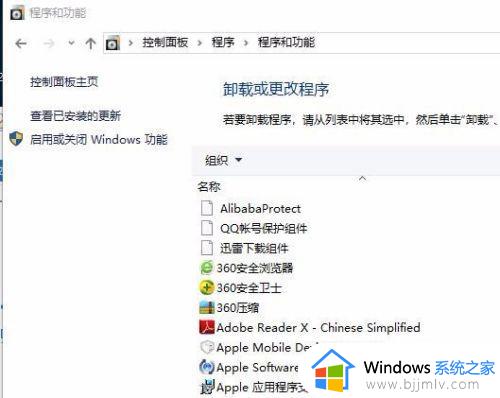 4.点左侧的启用或关闭windows功能,勾选.net3.5。
4.点左侧的启用或关闭windows功能,勾选.net3.5。
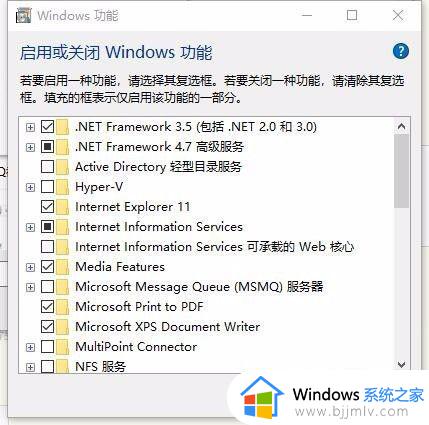
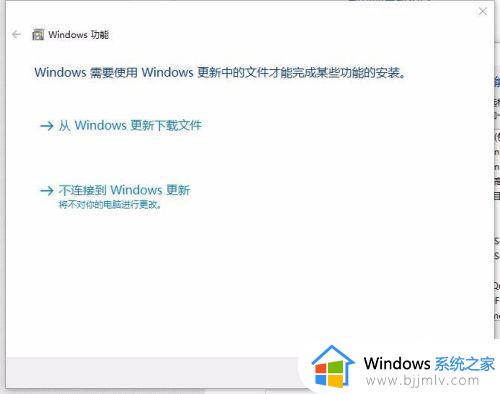
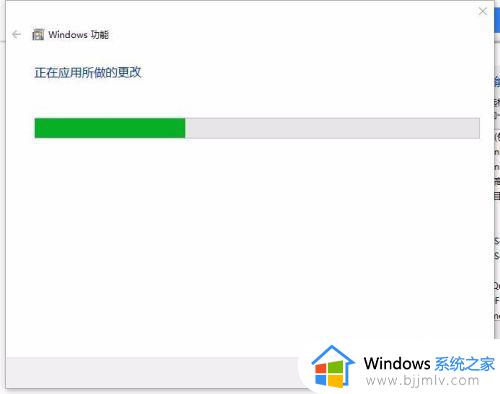 5.经过上述几步,就可以正常安装CAD2014了。
5.经过上述几步,就可以正常安装CAD2014了。
上述给大家讲解的就是cad2014安装不上怎么回事win10的详细接讲方法,有遇到一样情况的话,可以参考上面的方法来进行解决吧。
cad2014安装不上怎么回事win10 windows10安装cad2014失败如何解决相关教程
- win10安装Microsoft.UI.Xaml失败怎么回事 Microsoft.UI.Xaml安装失败如何解决win10
- win10易升安装失败怎么回事 使用win10易升安装失败如何解决
- mac安装win10提示安装失败怎么回事 mac安装windows10失败怎么处理
- win10安装cad2014时出现错误怎么办 win10安装cad时发生错误解决方法
- 0x80070002 安装失败win10怎么回事 安装win10报错0x80070002如何解决
- win10无线显示器安装失败怎么回事 win10电脑无线显示器安装失败如何解决
- win10安装驱动失败怎么办 如何解决win10安装驱动失败
- windows10无法安装更新失败如何解决?win10更新安装失败怎么办
- 英特尔网卡驱动安装失败怎么回事win10 win10英特尔无线网卡安装失败的解决教程
- win10声卡驱动安装失败怎么回事 win10声卡驱动一直安装失败的解决教程
- win10如何看是否激活成功?怎么看win10是否激活状态
- win10怎么调语言设置 win10语言设置教程
- win10如何开启数据执行保护模式 win10怎么打开数据执行保护功能
- windows10怎么改文件属性 win10如何修改文件属性
- win10网络适配器驱动未检测到怎么办 win10未检测网络适配器的驱动程序处理方法
- win10的快速启动关闭设置方法 win10系统的快速启动怎么关闭
热门推荐
win10系统教程推荐
- 1 windows10怎么改名字 如何更改Windows10用户名
- 2 win10如何扩大c盘容量 win10怎么扩大c盘空间
- 3 windows10怎么改壁纸 更改win10桌面背景的步骤
- 4 win10显示扬声器未接入设备怎么办 win10电脑显示扬声器未接入处理方法
- 5 win10新建文件夹不见了怎么办 win10系统新建文件夹没有处理方法
- 6 windows10怎么不让电脑锁屏 win10系统如何彻底关掉自动锁屏
- 7 win10无线投屏搜索不到电视怎么办 win10无线投屏搜索不到电视如何处理
- 8 win10怎么备份磁盘的所有东西?win10如何备份磁盘文件数据
- 9 win10怎么把麦克风声音调大 win10如何把麦克风音量调大
- 10 win10看硬盘信息怎么查询 win10在哪里看硬盘信息
win10系统推荐